
Alle applicaties die OS X standaard integreert, zowel degene die opnieuw zijn geïnstalleerd als degene die wij laten we na verloop van tijd installeren Ze worden standaard toegewezen op het bureaublad waar we zijn, dus als we meerdere desktops open hebben en we openen een programma, moeten we het vanwege deze functie handmatig van de ene naar de andere verplaatsen.
Er zijn echter een aantal manieren waarop we dit kunnen wijzigen en het gewenste programma kunnen maken kan op een specifiek bureaublad worden geopend van het systeem en dus per desktops het type applicaties bestellen als we ons op die manier meer op ons gemak voelen vanwege de manier waarop we met de Mac werken.
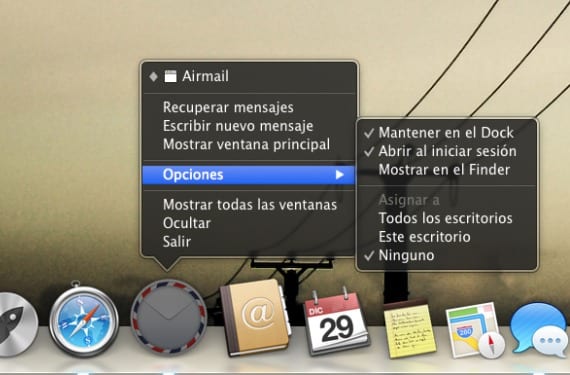
De eerste optie is om een specifiek programma aan alle desktops toe te wijzen, dat wil zeggen, als we altijd willen dat die applicatie op het scherm staat, zullen we ons op elk bureaublad bevinden, dit is de eenvoudigste optie, hiervoor is het voldoende om de toepassing naar het Dock en open het contextmenu waar in de opties u markeren we «Alle bureaus». Deze optie kan handig zijn voor het monitoren van zeer specifieke services zoals Activity Monitor.
De tweede optie is om genoemd programma toe te wijzen aan een specifiek bureaublad. Om dit te bereiken, is het eerste wat je moet doen om Mission Control met vier vingers te starten en omhoog te schuiven op het trackpad of rechtstreeks met F3 op ons toetsenbord, en vervolgens we openen een nieuw bureaublad in de rechterbovenhoek van het scherm of we zullen het gewenste bureaublad kiezen als we er al een open hebben. De volgende stap is om de specifieke toepassing te kiezen en de bovengenoemde stappen te volgen door het contextmenu te openen door naar Opties te gaan en "Dit bureaublad" te markeren.
Hiermee bereiken we dat ongeacht de desktop waar we zijn, we zullen automatisch verhuizen naar het toegewezen bureaublad van de applicatie wanneer we deze uitvoeren. Ten slotte, als we deze wijzigingen voor een programma ongedaan willen maken, zullen we de optie «Geen» kiezen.
Meer informatie - Ontdek het pad van de afbeelding die u als bureaubladachtergrond gebruikt
Miguel Ángel, goedemorgen. Ik laat dit hier achter zodat je het kunt zien, aangezien dit bericht recenter is.
Een paar dagen geleden liet ik je een antwoord achter met een vraag in de post die je op ScreenFlow plaatste, ik denk dat ik me de datum van afgelopen november herinner.
Kunt u even kijken als u tijd heeft en mij een antwoord geven?
Bij voorbaat dank en fijne feestdagen.